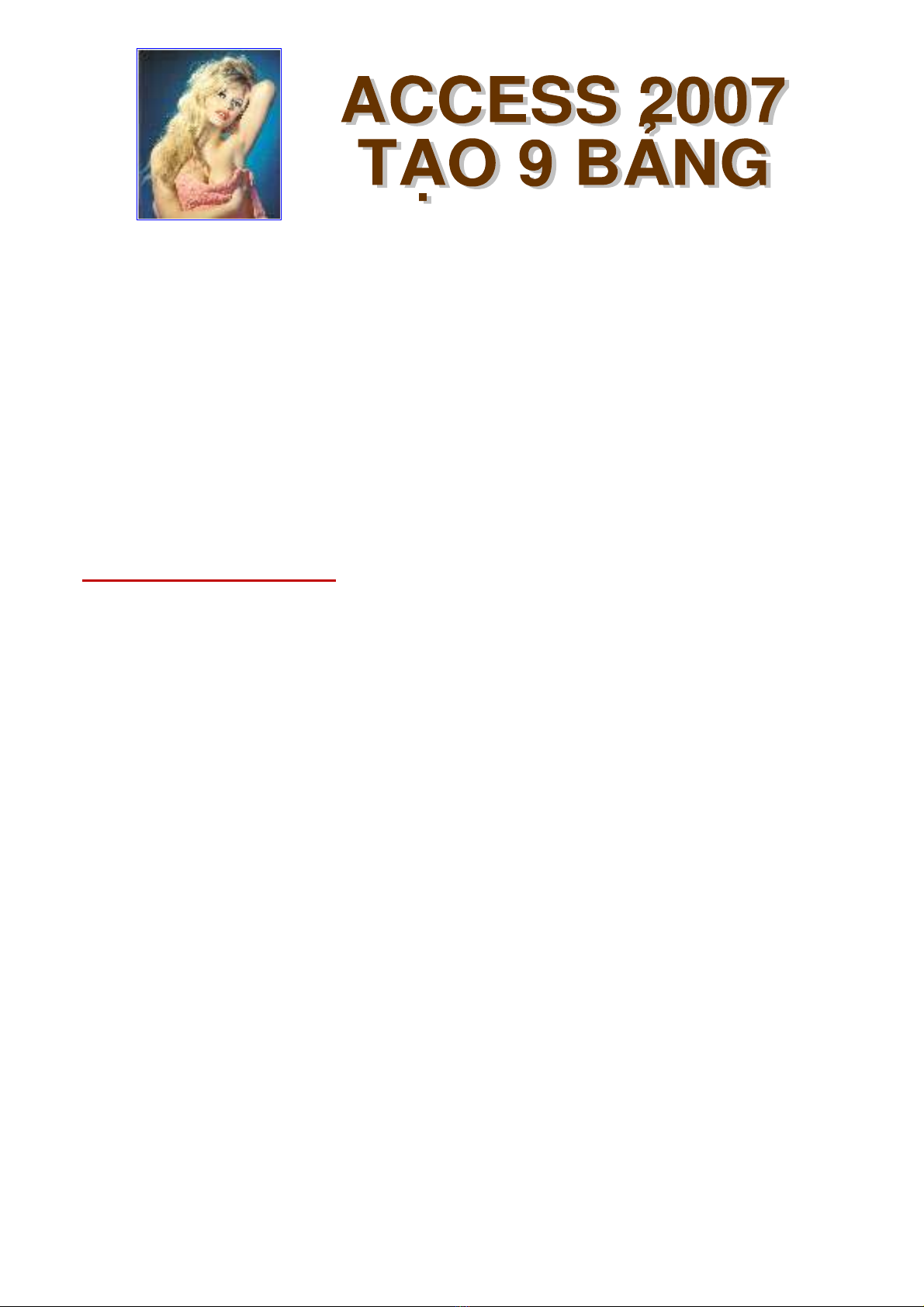
BÀI 11 ÚT BỈNH SOẠN THEO THẦY ĐẬU QUANG TUẤN
BÀI NÀY SOẠN RẤT KỶ THEO ĐÚNG TRONG SÁCH CỦA THẦY ĐẬU
QUANG TUẤN TỪ ĐÓ CÁC BẠN CÓ THỂ TỮ TẠO CHO MÌNH CÁC
BẢNG CHỨA CÁC FIELD CÙNG THUỘC TÍNH CỦA NÓ DỄ DÀNG .
1.TẠO BẢNG HOCSINH
1. Có nhiều cách tạo Bảng , ở đây dùng Table Design như sau : Nhấp Nút Office >
Databese QUANLYHOCSINH > Nhấp Menu Create > Nhấp Table Design >
Hiện ra Màn Hình làm việc , có Table 1 .
2. Nhập MSHS ở Cột Field Name > Nhấp Phím Tab để sang Cột Data Time > Chữ Text
mặc nhiên hiện ra > Xuống Khung dưới Hàng Field Size thấy giá trị mặc nhiên mà
Access ghi cho là 255 , bạn xóa và nhập lại là 5 ( Vì vùng này chỉ có 5 ký tự ) .
3. Nhấp chuột tại Cột Description > Nhập : Mã số học sinh .
4. Nhấp Phím Tab , dấu nháy hiện ra tại Hàng thứ 2 Cột Field Name > Nhập Holot >
Xuống Khung dưới Hàng Field Size thấy giá trị mặc nhiên mà Access ghi cho là
255 , bạn xóa và nhập lại là 40 ( Vì vùng này chỉ có 40 ký tự ) > Nhấp chuột tại Cột
Description > Nhập : Họ lót .
1

5. Tuần tự giống trên bạn Tạo các Field còn lại với các thuộc tính riêng của nó
đã cho sẵn ( Field Properties ) .
2
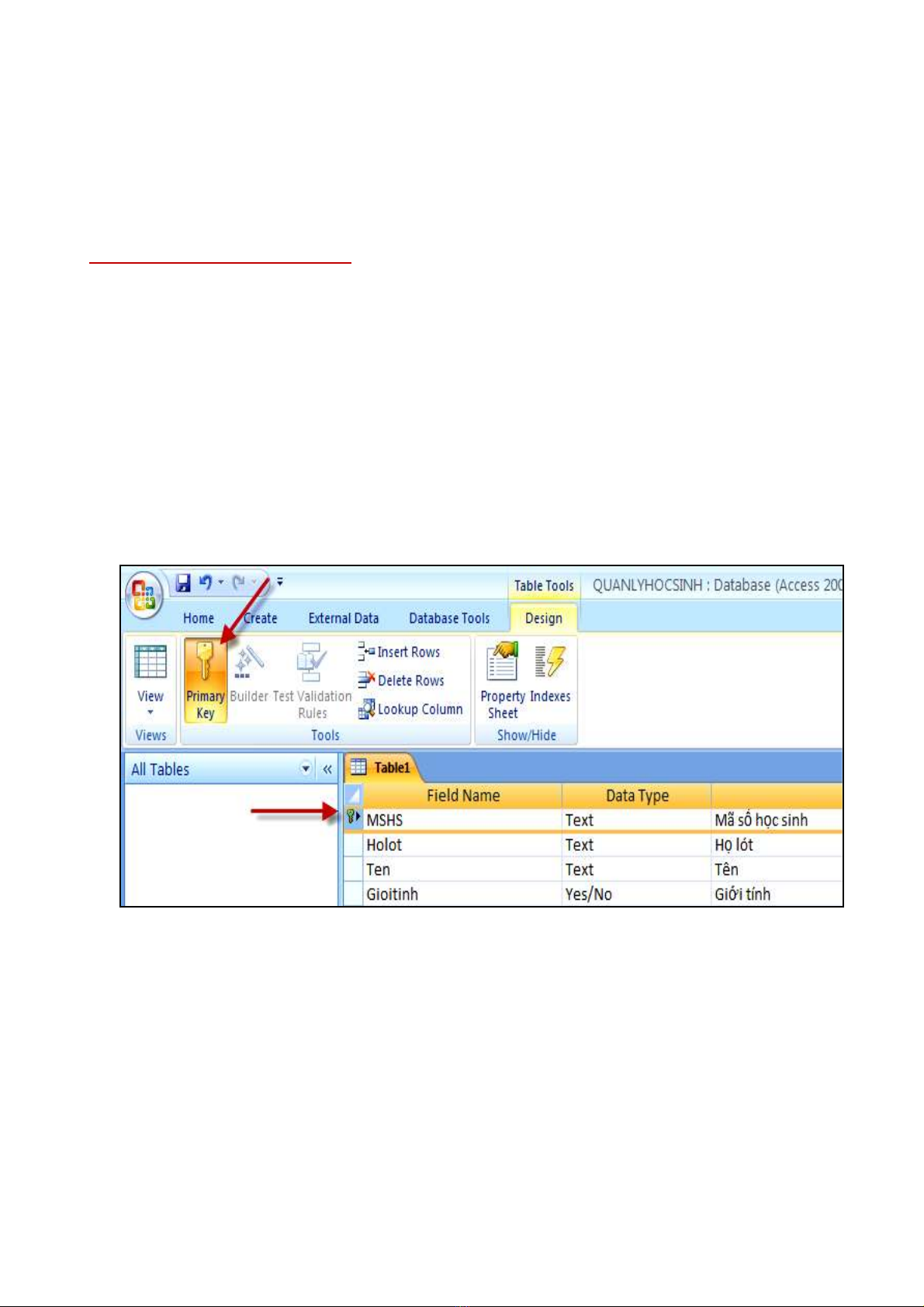
TẠO TRƯỜNG KHÓA :
1. Nhấp đầu hàng sẽ chọn Trường Khóa > Nhấp chọn Primary Key ( Hình Chìa
Khóa ) > Đã hiện Chìa Khóa nằm cạnh Trường MSHS hoặc nhấp phải lên
Trường > Chọn Primary Key .
2. Trong Trường hợp có nhiều Trường Khóa trong 1 Bảng : Giữ Phím Shift và
chọn các Trường cần có Khóa > Nhấp Chìa Khóa Primary Key > Các Trường
được chọn có hình chìa khóa .
3. Nếu muốn bỏ khóa của Field này > Nhấp chọn Filed này > Nhấp Công cụ
Chìa khóa > Chìa khóa biến mất .
3
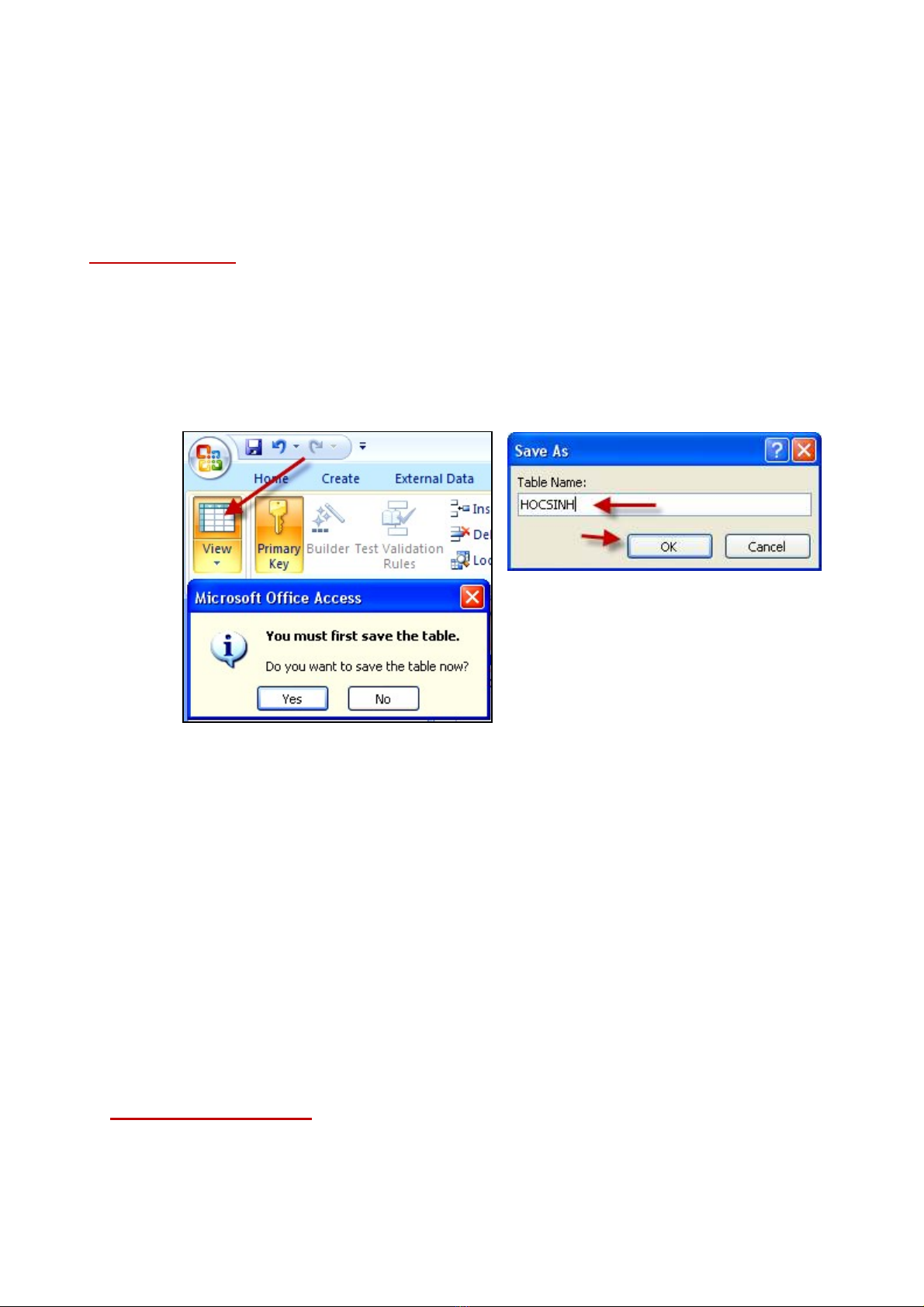
LƯU BẢNG :
Bạn đã tạo hoàn tất Cấu Trúc cho Bảng HOCSINH , bạn có thể lưu Bảng này 1
trong 2 cách như sau :
1. Nhấp lên View > HT này hiện ra > Nhấp Yes > Hiên ra HT Save As , hàng
Table name nhập “ HOCSINH > Ok .
2. Nhấp Nút Close bên Phải trên của màn Hình > Hiện ra Bảng Microsoft
Office Access hỏi bạn muốn Save Bảng này không ? Nhấp Yes > Hiện ra HT
Save As , nhập tên Bảng vào hàng Table name > Ok .
Các bạn hãy thực tập thật kỷ cách tạo Bảng HOCSINH ở trên , các Bảng sau
cũng thực hiện tương tự . Các bạn hãy khoan nhập thông tin cho Bảng này ,
hãy tiếp tục tạo Bảng KHOI.
2.TẠO BẢNG KHOI
1. Menu Create > Table Design > Xác lập các Field như Bảng đã cho . Sau đây là kết
quả Tạo Bảng KHOI .
4
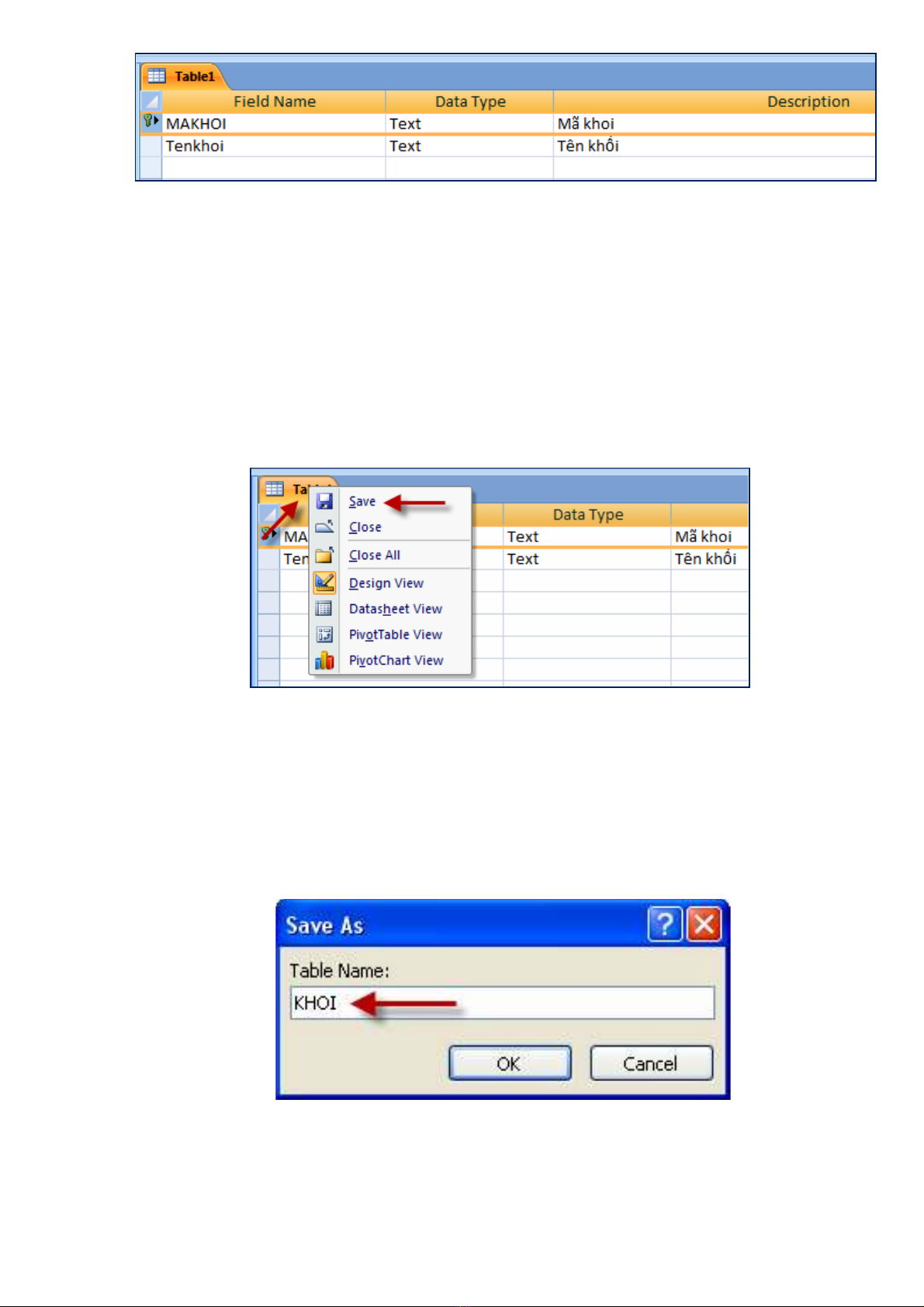
2. Nhấp Phải chuột tại Table1 > Chọn Save trong Menu hiện ra :
3. Chọn xong , HT Save As hiện ra > Bạn đặt tên : KHOI trong Khung Table Name >
Ok .
5

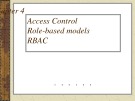
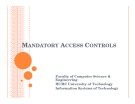
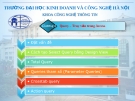


![Quản trị tài khoản và nhóm người dùng: Chương 4 [Hướng dẫn chi tiết]](https://cdn.tailieu.vn/images/document/thumbnail/2013/20130828/hoaanhdaoak/135x160/3671377664767.jpg)

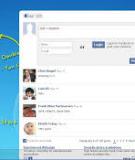
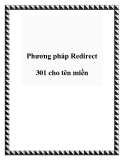


![Đề thi Excel: Tổng hợp [Năm] mới nhất, có đáp án, chuẩn nhất](https://cdn.tailieu.vn/images/document/thumbnail/2025/20251103/21139086@st.hcmuaf.edu.vn/135x160/61461762222060.jpg)


![Bài tập Tin học đại cương [kèm lời giải/ đáp án/ mới nhất]](https://cdn.tailieu.vn/images/document/thumbnail/2025/20251018/pobbniichan@gmail.com/135x160/16651760753844.jpg)
![Bài giảng Nhập môn Tin học và kỹ năng số [Mới nhất]](https://cdn.tailieu.vn/images/document/thumbnail/2025/20251003/thuhangvictory/135x160/33061759734261.jpg)
![Tài liệu ôn tập Lý thuyết và Thực hành môn Tin học [mới nhất/chuẩn nhất]](https://cdn.tailieu.vn/images/document/thumbnail/2025/20251001/kimphuong1001/135x160/49521759302088.jpg)


![Trắc nghiệm Tin học cơ sở: Tổng hợp bài tập và đáp án [mới nhất]](https://cdn.tailieu.vn/images/document/thumbnail/2025/20250919/kimphuong1001/135x160/59911758271235.jpg)


![Giáo trình Lý thuyết PowerPoint: Trung tâm Tin học MS [Chuẩn Nhất]](https://cdn.tailieu.vn/images/document/thumbnail/2025/20250911/hohoainhan_85/135x160/42601757648546.jpg)


